很多人在使用excel2010的时候,都遇到了百分比数字格式设置的问题。而这在日常的工作中十分常用,用户可以将小数或分数格式的数值设置为百分比数字格式,使数据处理结果更实用。今天,小编就为大家带来Excel2010中百分比数字格式设置教程。
第1步,打开Excel2010工作表窗口,选中需要设置百分比数字格式的单元格。右键单击选中的单元格,在打开的快捷菜单中选择“设置单元格格式”命令,如图1所示。
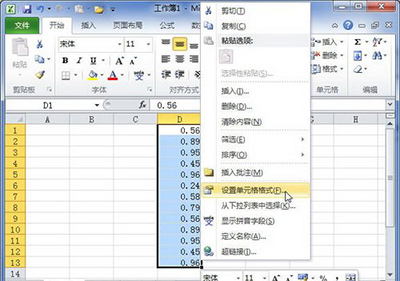
Excel2010中日期与时间设置教程
现在,不少人都在使用excel2010这个软件。而很多用户表示,Excel2010提供了17种日期数字格式和9种时间数字格式,例如中国常用的时间格式“2010年9月1日”,不太懂怎么设置。今天,小编就为大家带来Excel2010中日期与时间设置教程,一起来看看吧。 第1步,打开Excel201
Excel2010
第2步,在打开的Excel2010“设置单元格格式”对话框,切换到“数字”选项卡。在“分类”列表中选择“百分比”选项,并在右侧的“小数位数”微调框中设置保留的小数位数。设置完毕单击“确定”按钮,如图2所示。

Excel2010
excel2010怎么清除单元格内容和格式
在使用excel2010这个办公软件的时候,不少人都会遇到对某个单元格设置了多种并不需要的格式的情况,那么,excel2010怎么清除单元格内容和格式?今天小编为大家介绍一下excel2010如何快速删除单元格的内容和格式。 excel2010 首先选中要删除内容格式的单元格,在“开始”菜单&






